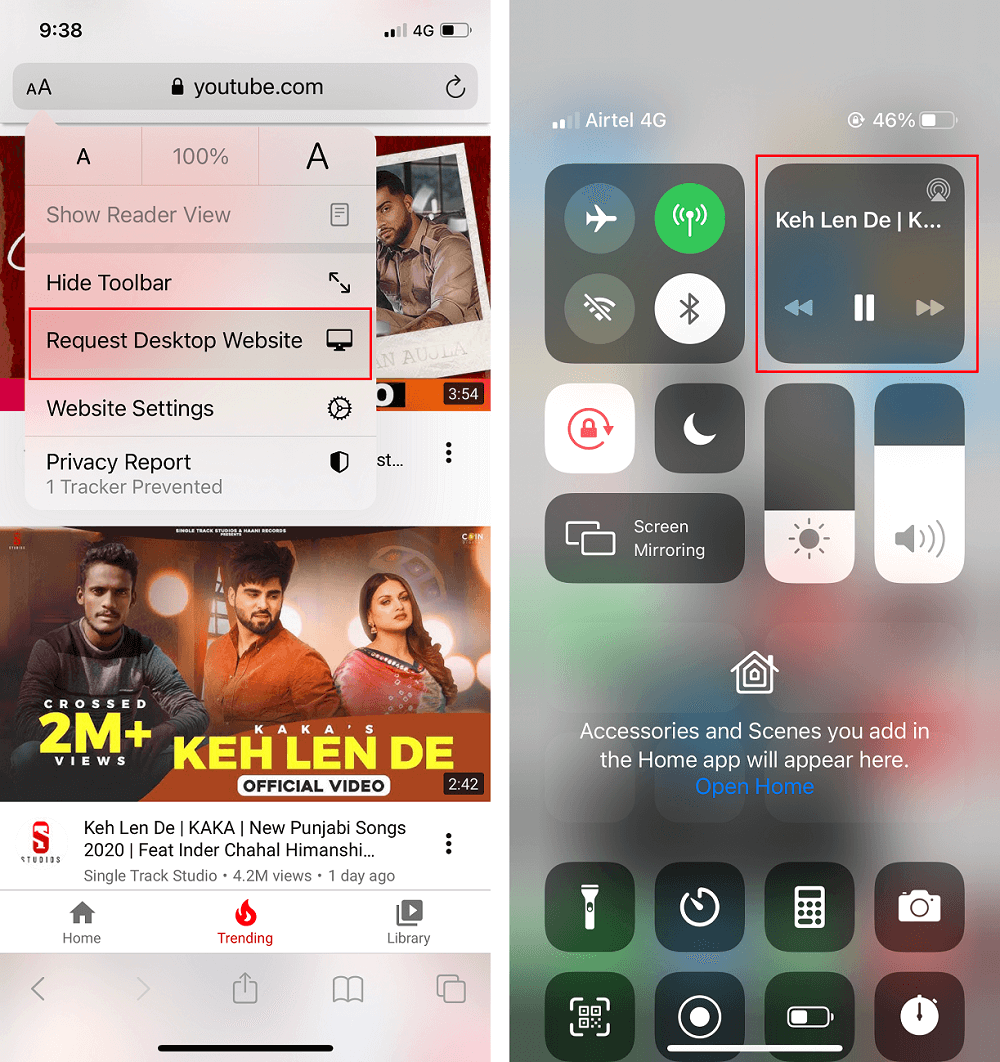Der Name YouTube bedarf kaum einer Einführung. Es ist die hochwertigste Video-Streaming-Plattform der Welt. Es gibt kaum ein Thema auf der Welt, zu dem Sie nicht ein Video auf YouTube finden. Tatsächlich ist es so beliebt und weit verbreitet, dass „versuchen Sie, nach einem YouTube-Video dafür zu suchen“ ein häufig verwendeter Ausdruck ist. Von Kindern bis hin zu alten Menschen nutzt jeder YouTube, da es für alle relevante Inhalte bietet.
YouTube hat die größte Bibliothek an Musikvideos. Egal wie alt oder obskur das Lied ist, Sie werden es auf YouTube finden. Aus diesem Grund ziehen es viele Leute vor, sich für ihre Musikbedürfnisse an YouTube zu wenden. Der Hauptnachteil besteht jedoch darin, dass Sie die App ständig geöffnet lassen müssen, um das Video oder den Song abzuspielen. Es ist nicht möglich, das Video beizubehalten, wenn die App minimiert oder in den Hintergrund verschoben wird. Sie können während der Videowiedergabe nicht zu einer anderen App wechseln oder zum Startbildschirm zurückkehren. Benutzer haben diese Funktion schon lange angefordert, aber es gibt keine direkte Möglichkeit, dies zu tun. Daher werden wir in diesem Artikel einige Problemumgehungen und Hacks besprechen, mit denen Sie versuchen können, YouTube im Hintergrund abzuspielen.

Inhalt
6 Möglichkeiten, YouTube im Hintergrund abzuspielen
1. Premium bezahlen
Wenn Sie bereit sind, etwas Geld auszugeben, ist YouTube Premium die einfachste Lösung . Premium-Benutzer erhalten die besondere Funktion, das Video auch dann abzuspielen, wenn Sie sich nicht in der App befinden. Auf diese Weise können sie einen Song abspielen, während sie eine andere App verwenden und selbst wenn der Bildschirm ausgeschaltet ist. Wenn Ihre einzige Motivation für das Abspielen von YouTube-Videos im Hintergrund darin besteht, Musik zu hören, können Sie sich auch für YouTube Music Premium entscheiden, das vergleichsweise günstiger ist als YouTube Premium. Ein zusätzlicher Vorteil von YouTube Premium ist, dass Sie sich für immer von all den lästigen Anzeigen verabschieden können.
2. Verwenden Sie die Desktop-Site für Chrome
Beginnen wir nun mit den kostenlosen Lösungen. Sie müssen bemerkt haben, dass Sie, wenn Sie YouTube auf einem Computer verwenden, problemlos zu einem anderen Tab wechseln oder Ihren Browser minimieren können und das Video weiter abgespielt wird. Dies gilt jedoch nicht für den mobilen Browser.
Glücklicherweise gibt es eine Problemumgehung, mit der Sie die Desktop-Site in einem mobilen Browser öffnen können. Auf diese Weise können Sie YouTube wie auf einem Computer im Hintergrund abspielen. Wir nehmen das Beispiel von Chrome, da es der am häufigsten verwendete Browser in Android ist. Führen Sie die folgenden Schritte aus, um zu sehen, wie Sie die Desktop-Site in der Chrome Mobile App öffnen:
1. Öffnen Sie zunächst die Google Chrome- App auf Ihrem Gerät.
2. Öffnen Sie nun einen neuen Tab und tippen Sie auf die Drei-Punkte-Menüoption oben rechts auf dem Bildschirm.

3. Tippen Sie danach einfach auf das Kontrollkästchen neben der Option Desktop-Site .

4. Sie können nun die Desktop-Versionen verschiedener Websites anstelle von mobilen Websites öffnen.

5. Suchen Sie nach YouTube und öffnen Sie die Website.

6. Spielen Sie ein beliebiges Video ab und schließen Sie dann die App. Sie werden sehen, dass das Video noch im Hintergrund abgespielt wird.


Obwohl wir das Beispiel des Chrome-Browsers genommen haben, funktioniert dieser Trick für fast alle Browser. Sie können Firefox oder Opera verwenden und Sie können immer noch das gleiche Ergebnis erzielen. Stellen Sie einfach sicher, dass Sie die Option Desktop-Site in den Einstellungen aktivieren, und Sie können YouTube-Videos im Hintergrund abspielen.
Lesen Sie auch: YouTube entsperren, wenn es in Büros, Schulen oder Hochschulen gesperrt ist?
3. YouTube-Videos über den VLC Player abspielen
Dies ist eine weitere kreative Lösung, mit der Sie ein Video auf YouTube weiterhin abspielen können, während die App geschlossen ist. Sie können ein Video mit den integrierten Funktionen des VLC-Players als Audiodatei abspielen. Dadurch läuft das Video im Hintergrund weiter, auch wenn die App minimiert oder der Bildschirm gesperrt ist. Befolgen Sie die folgenden Schritte, um zu sehen, wie:
1. Als erstes müssen Sie den VLC Media Player herunterladen und auf Ihrem Gerät installieren .
2. Öffnen Sie nun YouTube und spielen Sie das Video ab , das Sie im Hintergrund weiterspielen möchten.


3. Tippen Sie danach auf die Schaltfläche Teilen und wählen Sie aus der Liste der Optionen die Option Mit VLC abspielen.

4. Warten Sie, bis das Video in der VLC-App geladen wurde, und tippen Sie dann auf das Drei-Punkte-Menü in der App.
5. Wählen Sie nun die Option Als Audio abspielen und das YouTube-Video wird weiter abgespielt, als wäre es eine Audiodatei.
6. Sie können zum Startbildschirm zurückkehren oder Ihren Bildschirm ausschalten und das Video wird weiter abgespielt.

4. Verwenden Sie den Bubble-Browser
Die Besonderheit eines sprudelnden Browsers besteht darin, dass Sie ihn auf ein kleines schwebendes Symbol minimieren können, das gezogen und an eine beliebige Stelle auf dem Startbildschirm platziert werden kann. Es kann sogar problemlos über andere Apps gezogen werden. Infolgedessen können Sie damit die Website von YouTube öffnen, ein Video abspielen und minimieren. Das Video wird weiterhin in der Blase abgespielt, auch wenn Sie eine andere App verwenden oder der Bildschirm ausgeschaltet ist.
Es gibt mehrere Bubble-Browser wie Brave, Flynx und Flyperlink. Jeder von ihnen funktioniert mit geringfügigen Unterschieden in ähnlicher Weise. Wenn Sie beispielsweise Brave verwenden, müssen Sie den Energiesparmodus deaktivieren, um YouTube-Videos weiter abzuspielen, wenn die App minimiert oder der Bildschirm ausgeschaltet ist. Sie brauchen nur einige, um herauszufinden, wie Sie diese Apps verwenden, und dann können Sie YouTube-Videos problemlos im Hintergrund abspielen.
5. Verwenden Sie eine YouTube Wrapper-App
Mit einer YouTube-Wrapper-App können Sie YouTube-Inhalte abspielen, ohne die App tatsächlich zu verwenden. Diese Apps wurden speziell entwickelt, damit Benutzer Videos im Hintergrund abspielen können. Das Problem ist, dass Sie diese Apps nicht im Play Store finden und sie mit einer APK-Datei oder einem alternativen App-Store wie F-Droid installieren müssen .
Diese Apps können als Alternative zu YouTube angesehen werden. Eine der beliebtesten Wrapper- Apps oder YouTube-Alternativen ist NewPipe . Es hat eine ziemlich einfache und grundlegende Benutzeroberfläche. Wenn Sie die App starten, hat sie einfach einen leeren Bildschirm und eine rote Suchleiste. Sie müssen den Namen des gesuchten Songs eingeben und es wird das YouTube-Video dafür abgerufen. Um nun sicherzustellen, dass das Video auch dann weiter abgespielt wird, wenn die App minimiert oder der Bildschirm gesperrt ist, tippen Sie in den Suchergebnissen auf die Kopfhörer-Schaltfläche. Spielen Sie das Video ab und minimieren Sie dann die App und das Lied wird im Hintergrund weiter abgespielt.
Der einzige Nachteil ist jedoch, dass Sie diese App nicht im Play Store finden. Sie müssen es von einem alternativen App-Store wie F-Droid herunterladen . Sie können diesen App Store von deren Website installieren und hier finden Sie viele kostenlose Open-Source-Apps. Nach der Installation benötigt F-Droid einige Zeit, um alle Apps und ihre Daten zu laden. Warten Sie eine Weile und suchen Sie nach NewPipe. Laden Sie die App herunter und installieren Sie sie und Sie sind fertig. Abgesehen von NewPipe können Sie auch Alternativen wie YouTubeVanced und OGYouTube ausprobieren.
6. So spielen Sie YouTube-Videos im Hintergrund auf einem iPhone ab
Wenn Sie ein iPhone oder ein anderes iOS-basiertes Gerät verwenden, ist der Prozess zum Abspielen von YouTube-Videos im Hintergrund etwas anders. Dies liegt hauptsächlich daran, dass Sie nicht viele Open-Source-Apps finden, die die ursprünglichen Einschränkungen umgehen können. Sie müssen mit den wenigen Optionen auskommen, die Sie haben. Für iOS-Benutzer ist die beste Option, die Desktop-Site von YouTube zu öffnen, während sie ihren mobilen Browser Safari verwenden. Befolgen Sie die folgenden Schritte, um zu sehen, wie:
- Als erstes müssen Sie die Safari-App auf Ihrem Gerät öffnen .
- Tippen Sie nun auf das A-Symbol oben links auf dem Bildschirm.
- Wählen Sie im Dropdown-Menü die Option Desktop-Website anfordern aus .
- Nach dieser offenen YouTube und jedes Video spielen , die Sie wollen.
- Kehren Sie nun einfach zum Startbildschirm zurück und Sie finden die Musiksteuerung in der oberen rechten Ecke Ihres Bildschirms.
- Tippen Sie auf die Schaltfläche Play und Ihr Video wird im Hintergrund weitergespielt.
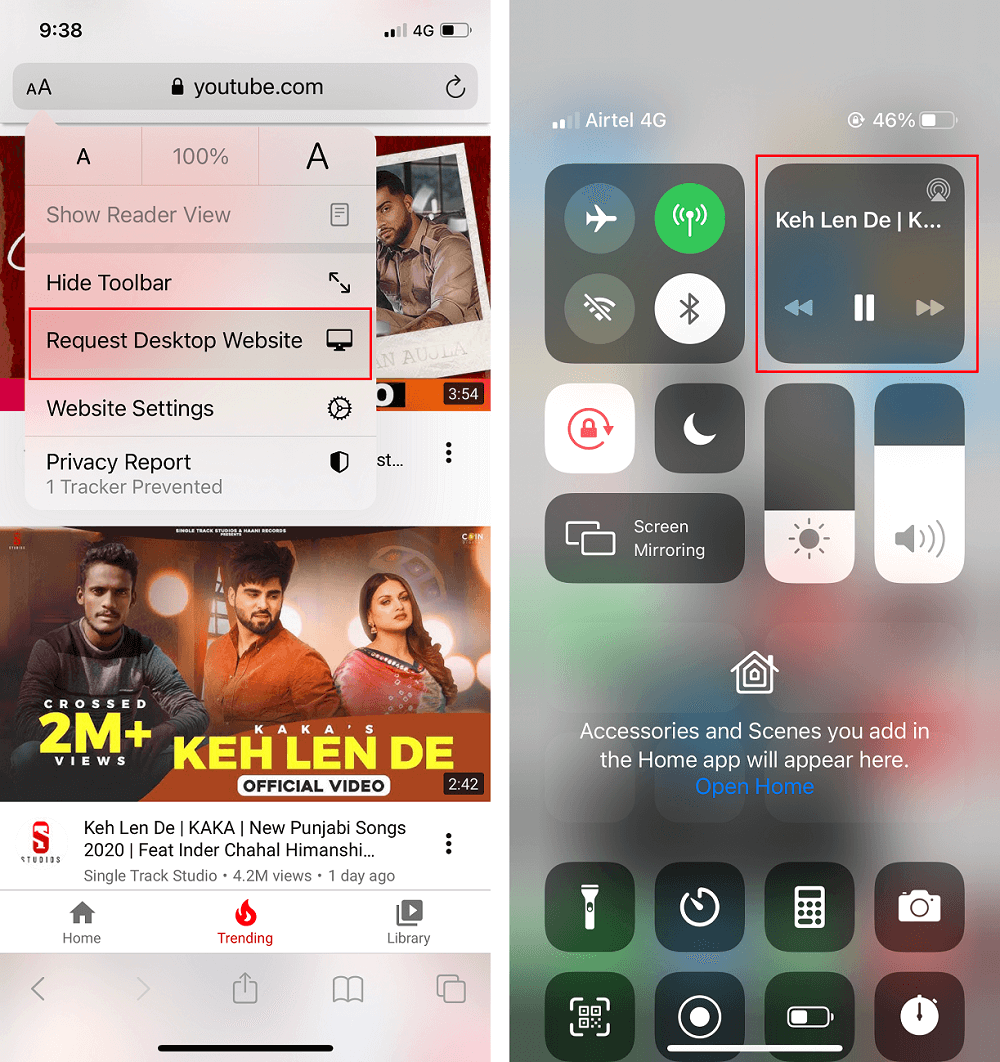
Empfohlen:
Wir hoffen, dass dieser Artikel hilfreich war und YouTube-Videos im Hintergrund auf Ihrem Telefon abspielen konnten . Internetnutzer weltweit haben auf ein offizielles Update von YouTube gewartet, das es der App ermöglicht, im Hintergrund zu funktionieren. Doch so viele Jahre nach ihrer Einführung verfügt die Plattform immer noch nicht über diese grundlegende Funktion. Aber keine Sorge! Mit den verschiedenen oben beschriebenen Methoden können Sie Ihre Lieblings-YouTube-Videos mühelos im Hintergrund streamen, während Sie Multitasking betreiben. Wir hoffen, dass Sie diese Informationen hilfreich finden.